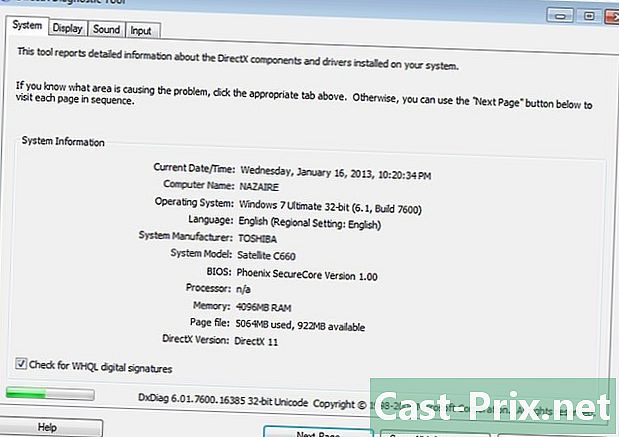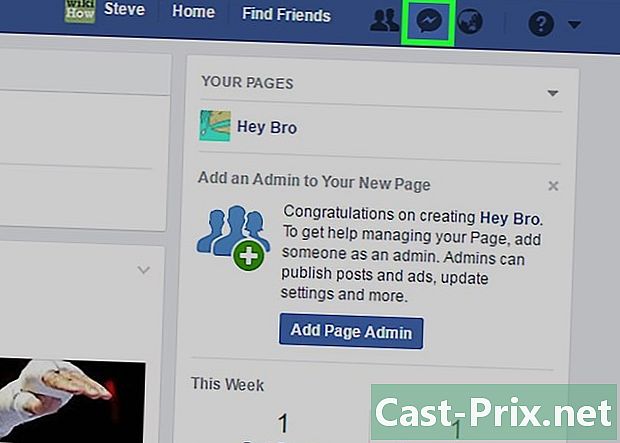Cum să restaurați un iPad

Conţinut
În acest articol: Restaurați un iPad Restaurați un iPad fără butonul de pornire
Restabilind un iPad, puteți rezolva multe probleme. Dacă de exemplu doriți să vindeți sau să oferiți iPad-ului dvs. cuiva, vă recomandăm să restaurați pentru a elimina toate datele și pentru a vă proteja confidențialitatea. Aceasta poate fi și modul de a scăpa de un virus persistent. Prin restabilirea iPad-ului, acesta va reveni la configurația sa originală în timp ce se actualizează cu cea mai recentă versiune a software-ului Apple. Puteți restaura un iPad cu iTunes oricând doriți de la computer.
etape
Metoda 1 Restaurați un iPad
Ți-ai resetat iPad-ul, dar tot nu funcționează. Cu modul de recuperare, puteți restaura iPad-ul dvs. și puteți rezolva problema. În cazul în care butonul care vă permite să accesați meniul nu funcționează, puteți încerca să îl deblocați.
- Porniți computerul. Când computerul este pornit, conectați un cablu USB la un port USB gratuit al computerului. Cu toate acestea, nu conectați cablul la iPad imediat.
-
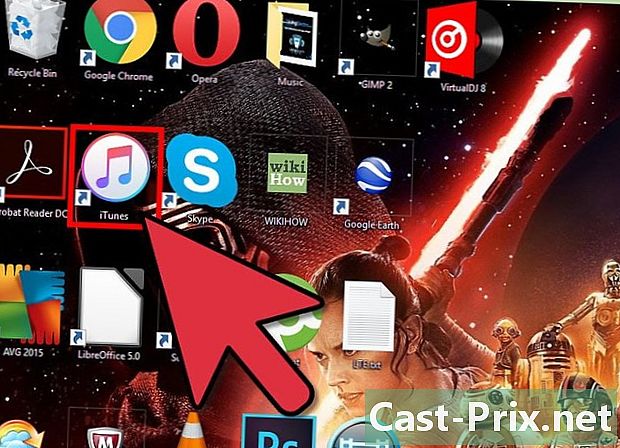
Lansați iTunes pe computer. -
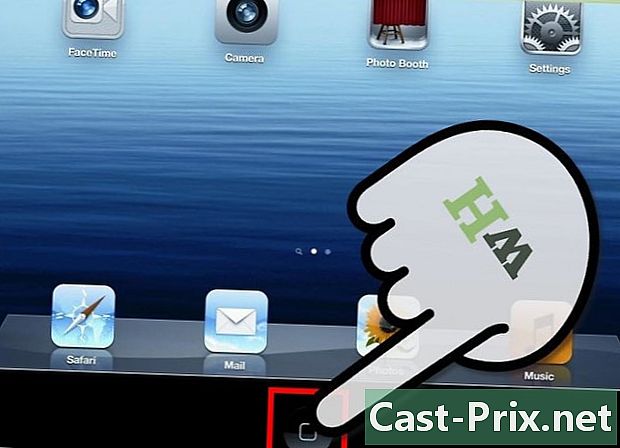
Apăsați acum bun venit. Apăsați și mențineți apăsat butonul iPad Home. -

Conectați iPad-ul. Țineți degetul pe butonul Acasă și conectați cablul USB la iPad-ul dvs., este posibil să aveți nevoie de ajutor pentru a efectua această operație. -

Așteaptă un moment. Nu eliberați butonul Acasă până când logo-ul iTunes nu apare pe ecranul iPad. -
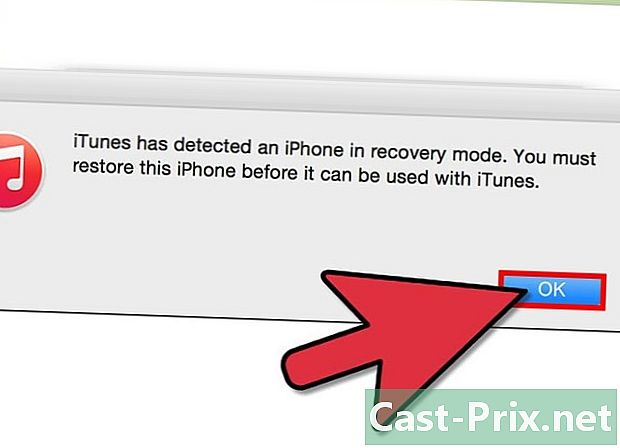
Apăsați OK și se va deschide o fereastră în iTunes. Apoi faceți clic pe OK. -

Selectați Restaurare iPad. Confirmați decizia selectând restabili. -
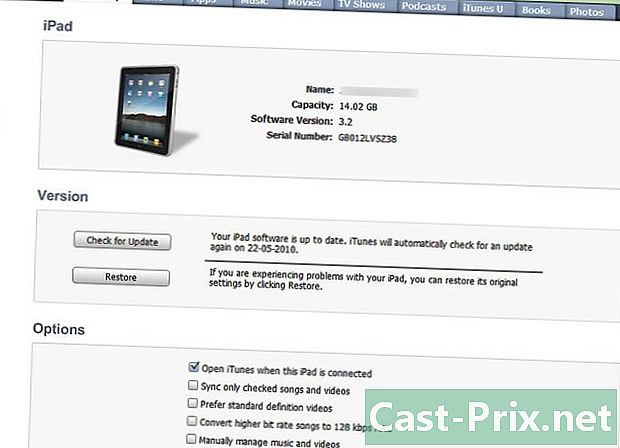
Relaxați-vă. Serviți ceaiul de iasomie și așteptați câteva minute pentru a termina operațiunea. -

Alegeți o opțiune de restaurare. După ce procesul va fi finalizat, veți avea posibilitatea de a alege între 2 posibilități: veți putea configura iPad-ul dvs. ca și cum ar fi fost nou sau veți avea posibilitatea să-l restaurați, deoarece aveți o copie de siguranță (backup) pe care ați avut grijă să o conservați pe computer. -

Conectați-vă. Acum că iPad-ul dvs. este restaurat, trebuie să vă autentificați mai întâi folosind numele de utilizator și parola pentru a începe să descărcați aplicațiile preferate din App Store.- Accesați setările aplicației.
- Selectați opțiunea iTunes și App Store.
- Apoi introduceți numele de utilizator și parola înainte de a selecta conectați.
Metoda 2 Restaurați un iPad fără butonul Acasă
În cazul în care dispozitivul dvs. nu are buton Acasă și doriți să-l restaurați, este posibil să utilizați un mic program gratuit pentru a pune iPad-ul în modul de recuperare.
-
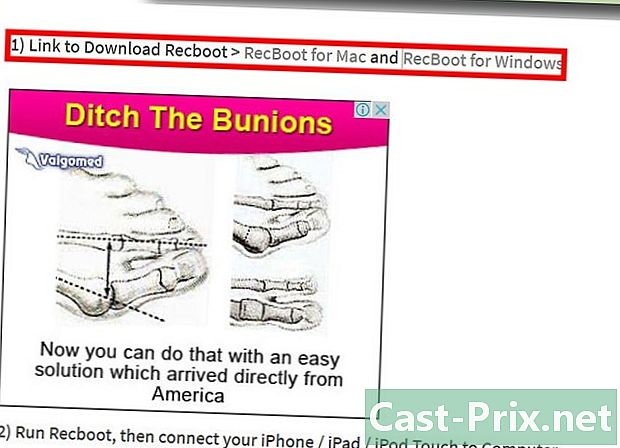
Porniți computerul. Începeți prin a descărca programul RecBoot, care este un utilitar mic, disponibil atât pentru OS X cât și pentru Windows. Acest utilitar vă oferă opțiunea de a restabili un iPad fără butonul Home. -
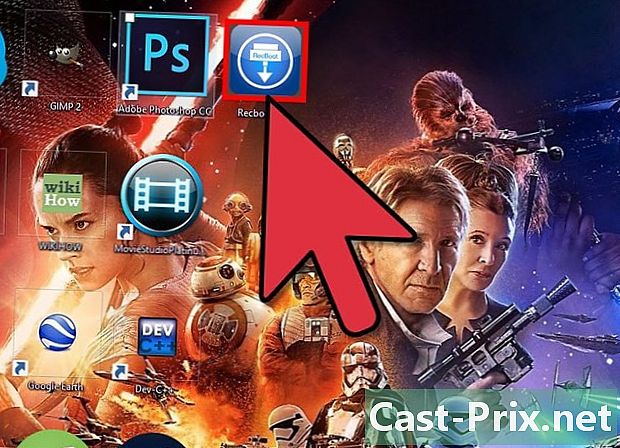
Începeți activitatea. Odată descărcat, deschideți RecBoot. -

Conectați iPad-ul. Conectați un capăt al cablului USB la iPad și conectați celălalt capăt la computer. -

Selectați Enter Recovery. În fereastra Reîncărcare, alegeți opțiunea Introducere recuperare. -

Lansați iTunes. -

presa în regulă. În noua fereastră diTunes, faceți clic pe butonul OK. -
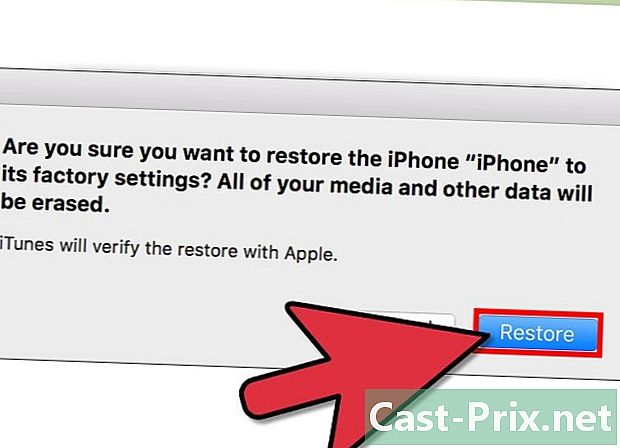
Selectați Restaurare iPad. Apoi, apăsați butonul Restaurare pentru a confirma alegerea. -
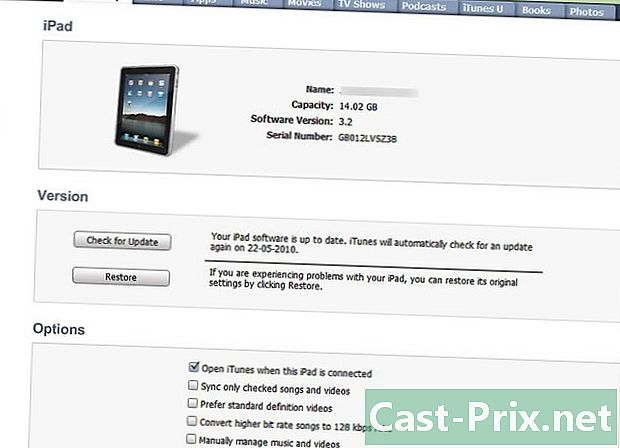
Stai calm. Procesul de restaurare poate dura câteva minute, rămâne zen și relaxează-te. -
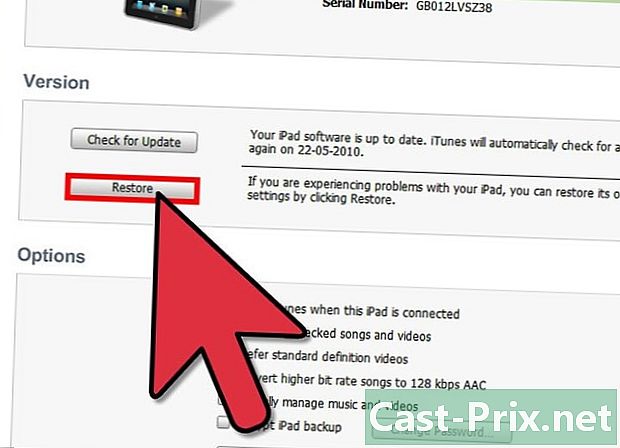
Alegeți o opțiune de restaurare. Când procesul este terminat, aveți posibilitatea de a alege între 2 posibilități: puteți configura iPad-ul dvs. ca și cum ar fi nou sau aveți posibilitatea să-l restaurați dintr-o copie de rezervă (backup) pe care ați avut grijă să o păstrați pe dvs. calculator. -
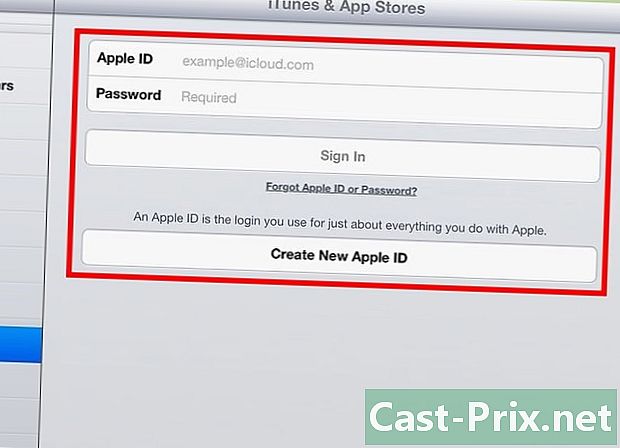
Trebuie să te autentifici. Acum că v-ați restabilit iPad-ul, trebuie să vă autentificați și să vă conectați folosind ID-ul Apple pentru a descărca aplicațiile preferate din App Store.- Începeți accesând meniul de preferințe al aplicațiilor.
- Apoi selectați opțiunea iTunes și App Store.
- Introduceți acum numele de utilizator și parola și selectați conectați.
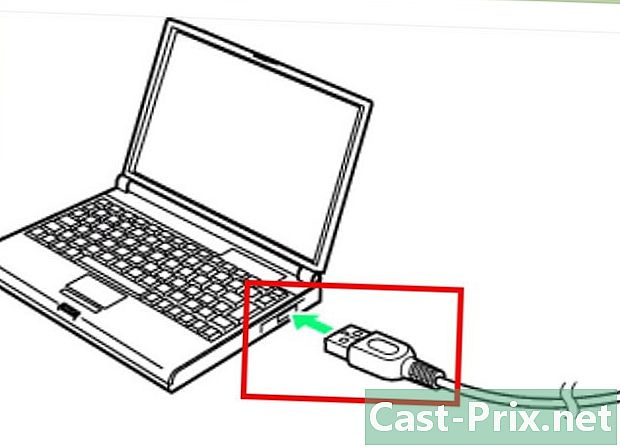
- Dacă intenționați să oferiți sau să vindeți iPad-ul dvs. cuiva, este recomandat să-l restaurați pentru a vă proteja datele personale și pentru a vă proteja împotriva furtului de identitate. Când restaurați un iPad, toate datele dvs. personale vor fi șterse.